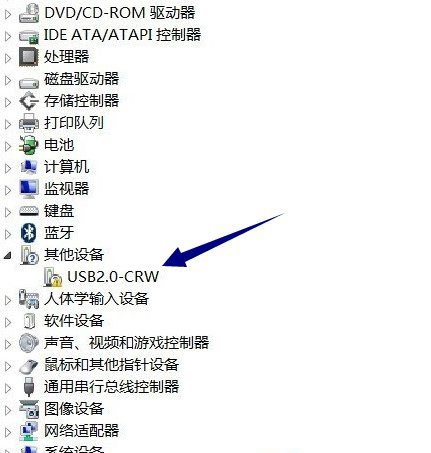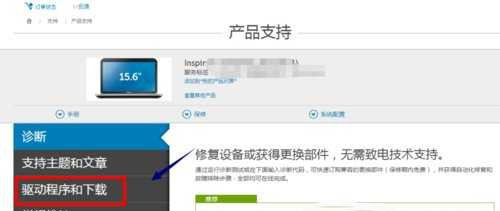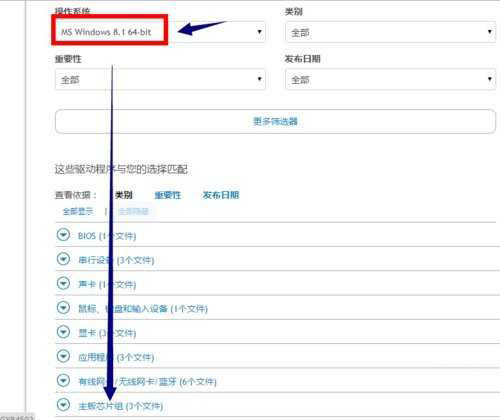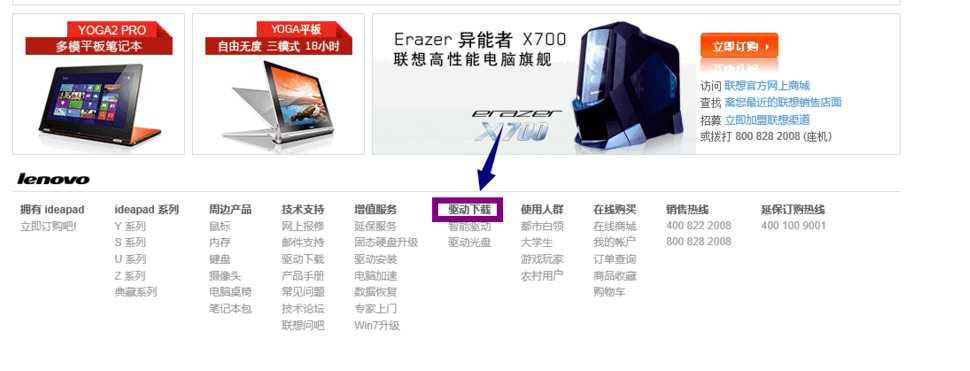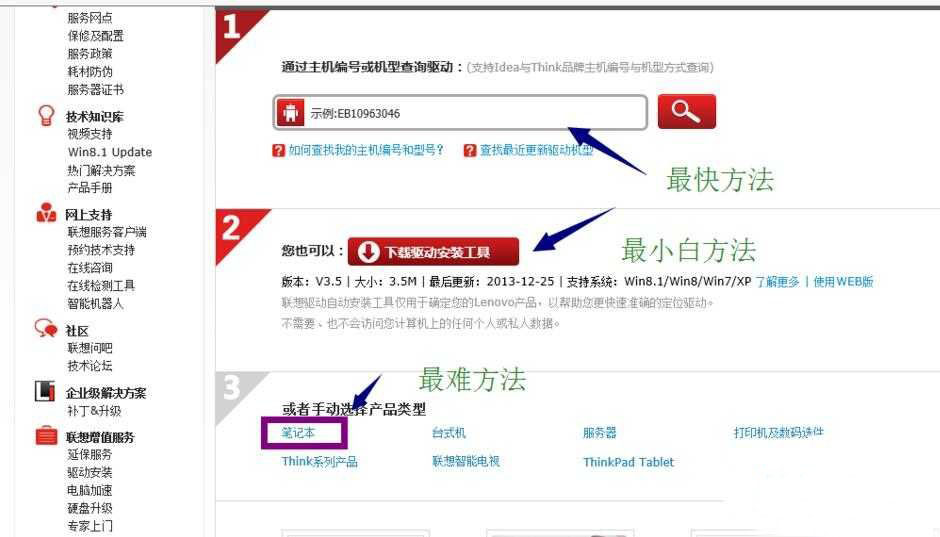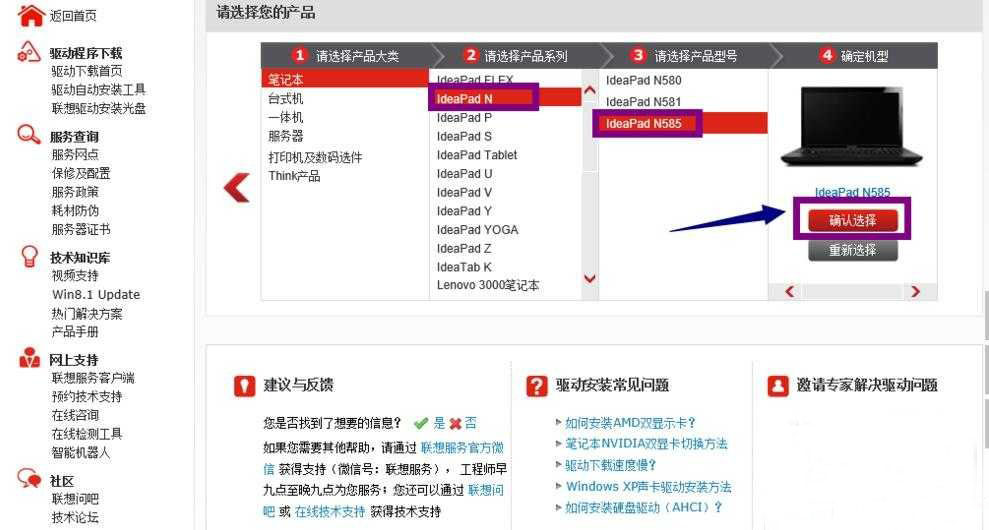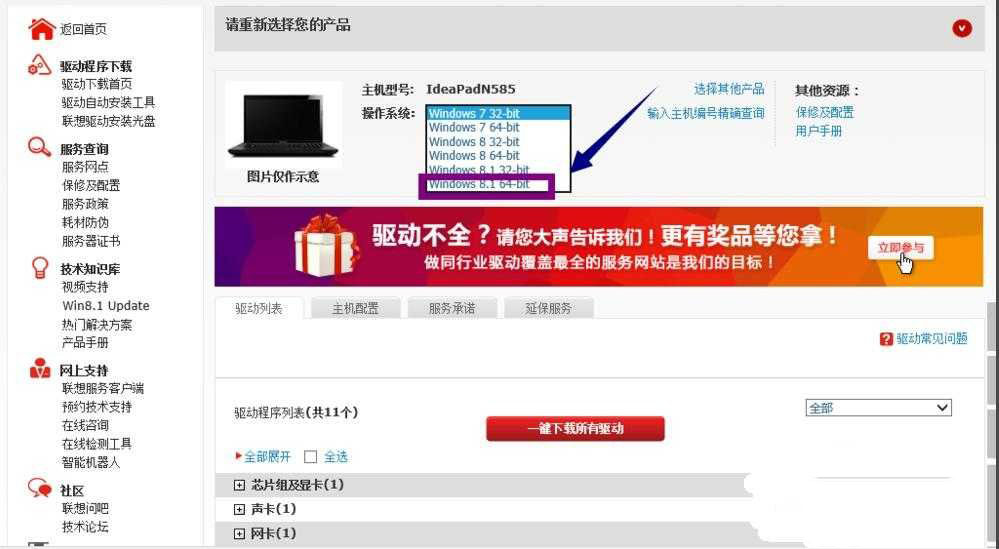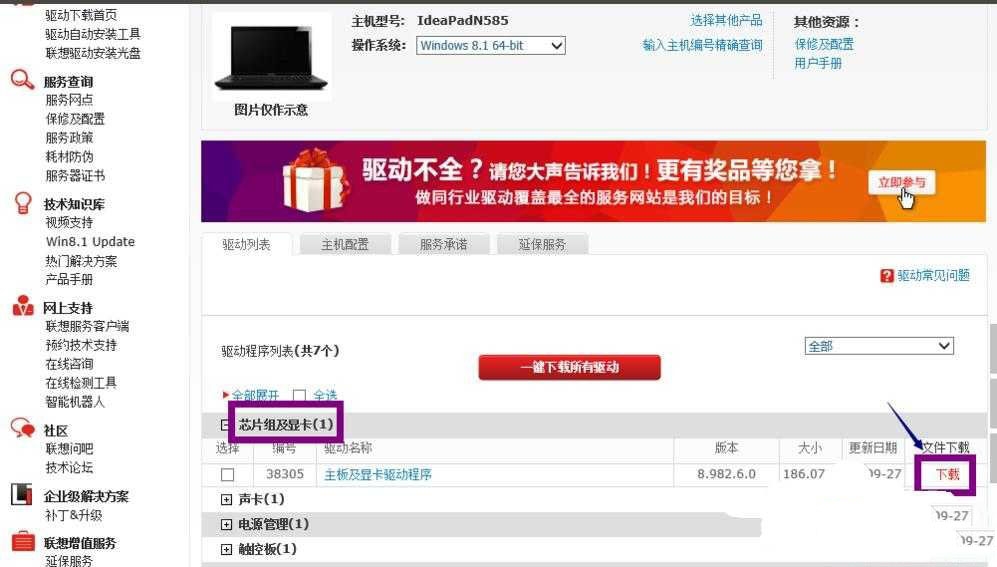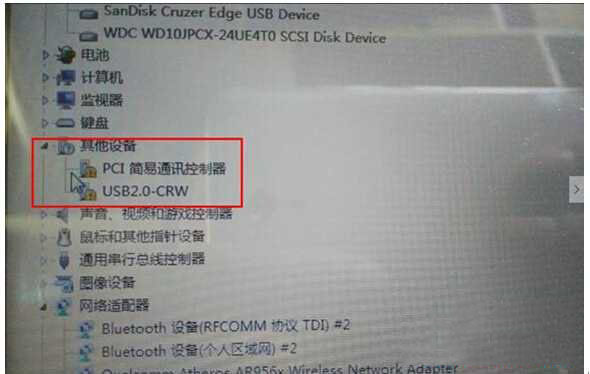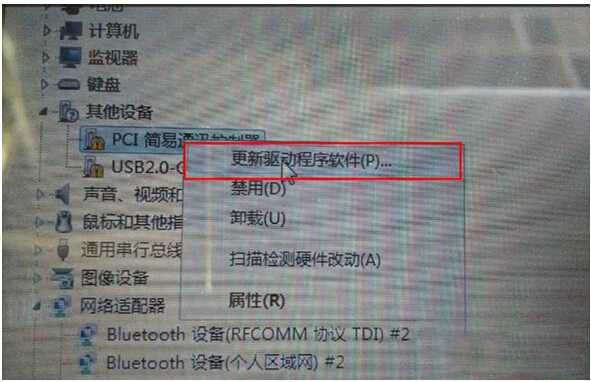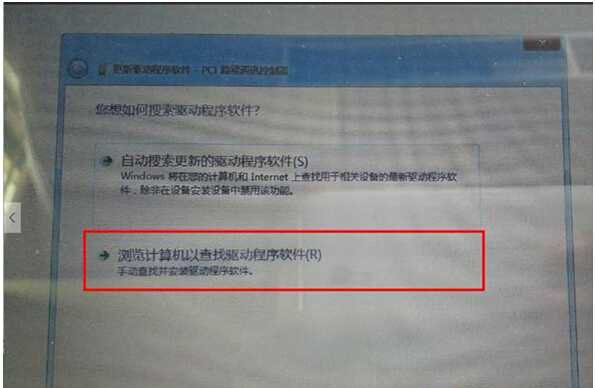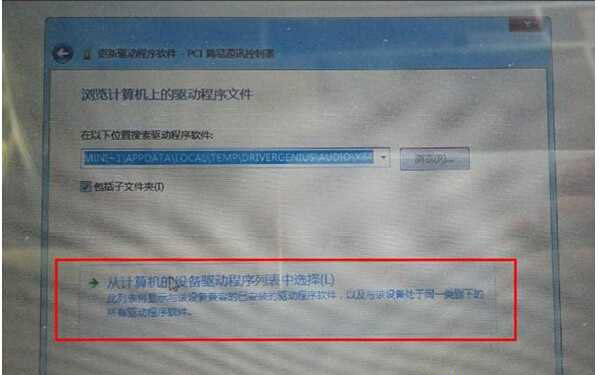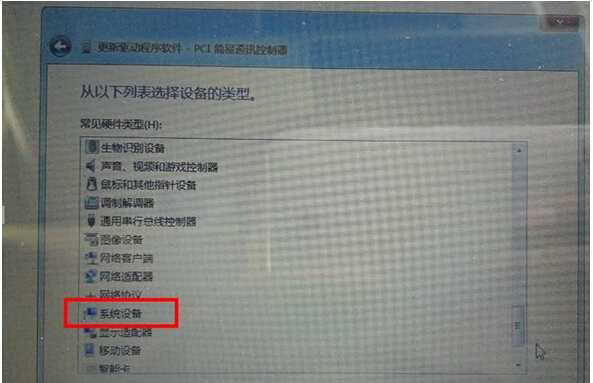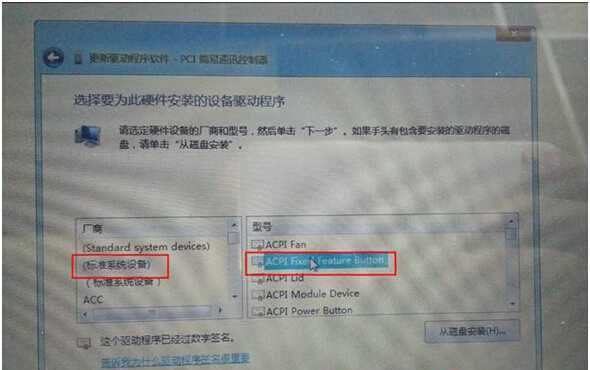USB2.0-CRW驱动显示黄色叹号怎么处理图文内容教程
发布时间:2022-07-05 文章来源:xp下载站 浏览:
|
U盘,全称USB闪存盘,英文名“USB flash disk”。 它是一种使用USB接口的无需物理驱动器的微型高容量移动存储产品,通过USB接口与电脑连接,实现即插即用。U盘连接到电脑的USB接口后,U盘的资料可与电脑交换。而之后生产的类似技术的设备由于朗科已进行专利注册,而不能再称之为“优盘”,而改称“U盘”。后来,U盘这个称呼因其简单易记而因而广为人知,是移动存储设备之一。现在市面上出现了许多支持多种端口的U盘,即三通U盘(USB电脑端口、iOS苹果接口、安卓接口)。 USB2.0-CRW驱动显示黄色叹号如何解决?太多电脑在使用USB设备时出现问题,查找原因时发现USB2.0-CRW驱动显示黄色的感叹号,而这个问题的根源则是因为电脑系统没有安装支持此设备的驱动,所以今天快启动小编为大家分享详细的USB2.0-CRW驱动显示黄色叹号如何解决图文教程,一起来瞧瞧吧。 USB2.0-CRW驱动显示黄色叹号是什么情况呢?其实它虽然显示是usb2.0但其实不是usb设备,所以千万不要现在驱动精灵等类型的软件来自动补驱动,因为这样会出现错误或者根本检测不到未知驱动也就无法安装,因为它是属于主板芯片组的设备,所以即便是在线自动驱动安装程序也无法识别到,所以我们要对症下药,必须用官方驱动来解决。 下面通过两种方式来解决,第一个是用windows自带驱动尝试装驱动,如果失败了就用第二个教大家怎么下载官方准确的驱动来解决。
一、用官方驱动来正确安装 1、DELL电脑 首先进入戴尔设备官网,百度第一个一般就是。 选择技术支持--个人产品,如下图所示:
点击检测我的产品,如下图所示:
选择驱动程序下载,如下图所示:
选择你的操作系统版本,找到主板芯片组,如下图所示:
依次下载驱动文件,然后逐个安装后重启即可!黄色感叹号没有了。 2、联想电脑包括THINKPAD 联想品牌官网百度第一个就是; 在官网首页下拉到底部,找到驱动下载选项,如下图所示
快速查找驱动方法有3种,小编以第三种手动为例讲解,这种你会了,前面就小KISS了
确定你的具体机型,如下图所示
选择你的系统版本,一定要选对!
好了,在下面的主板驱动下面下载吧
下载后直接自动安装,然后重启看看USB2.0-CRW是不是装好了驱动了。 虽然只给大家说了两个品牌的电脑,但其他电脑装驱动的方式是一样的,这样来装的官方驱动最稳定,比驱动精灵之类的要好得多,是专门对你电脑开发的驱动,所以不会动不动就出一些莫名其妙的问题。 二、系统自带驱动来定位安装
第一步、在设备上右键选择更新驱动程序软件;
第二步、选择浏览计算机以查找驱动程序软件;
第三步、选择从计算机的设备驱动程序列表中选择;
第四步、打开后在常见硬件类型中选择系统设备;
第五步、打开系统设备后,在厂商一栏中选择(标准系统设备)型号一栏中选择ACPI FIXED FEATURE BUTTON;
第六步、点出下一步在弹出的对话框确定后就可安装上。 同样USB2.0-CRW也可以按此方法进行手动安装。安装后所有的驱动都顺利安装完成。 USB2.0-CRW驱动显示黄色叹号如何解决图文教程就为大家分享到这里了,当电脑出现问题时你会发现有些是未安装驱动引起的,这就需要我们手动来进行安装,大家可以参考以上的操作,希望对大家有帮助哦。 U盘最大的优点就是:小巧便于携带、存储容量大、价格便宜、性能可靠。 |